리눅스 사용자들 사이에 일반적인 지식은Nvidia는 Linux 사용자를위한 최고의 드라이버를 만듭니다. 결과적으로 대부분의 Linux 사용자는 Linux PC를 실행할 때 AMD 대신 Nvidia를 사용하기로 선택합니다. 그럼에도 불구하고 우수한 드라이버를 만들더라도 설치하기가 쉽지 않습니다. AMD의 Radeon 드라이버보다 품질이 우수하지만 Linux PC에서 Nvidia GPU 드라이버를 쉽게 얻을 수있는 방법에 대해서는 여전히 혼란스러워합니다.
Nvidia 그래픽 카드를 작동시키는 데 문제가 발생한 경우, 모든 최신 Nvidia GPU 드라이버가 올바르게 작동하는 데 필요한 작업을 정확히 수행 할 것이므로 걱정하지 않아도됩니다.
우분투 지침

Ubuntu 사용자는 PPA를 지원하는 최신 Nvidia GPU 드라이버를 쉽게 얻을 수 있습니다. 이 PPA를 사용 가능하게하려면 터미널을 열고 다음을 입력하십시오.
sudo add-apt-repository ppa:graphics-drivers/ppa
이 새로운 PPA를 시스템에 추가 한 후 변경 사항을 반영하기 위해 Ubuntu 소프트웨어 소스를 새로 고쳐야합니다.
sudo apt update
소프트웨어 소스가 최신 상태이면 Ubuntu PC도 업데이트해야합니다. apt upgrade 명령을 실행하여 시스템에서 소프트웨어를 업데이트하십시오.
참고 : 추가해야합니다 -와이 업데이트 중에 키보드에서 "Y"를 누르지 않아도되도록 명령이 끝납니다.
sudo apt upgrade -y
모든 것을 최신 상태로 유지하여 최신 Nvidia GPU 드라이버를 설치하십시오.
sudo apt install nvidia-graphics-drivers-390 nvidia-settings vdpauinfo vulkan libvdpau
Nvidia의 최신 버전을 명심하십시오이 기사를 쓰는 현재 Linux 드라이버는 버전 390입니다. 버전을 변경하려면 응용 프로그램 메뉴에서 "추가 드라이버"를 찾으십시오. 바로 설치할 수있는 다양한 버전의 Nvidia 드라이버가 표시됩니다.
데비안 지침
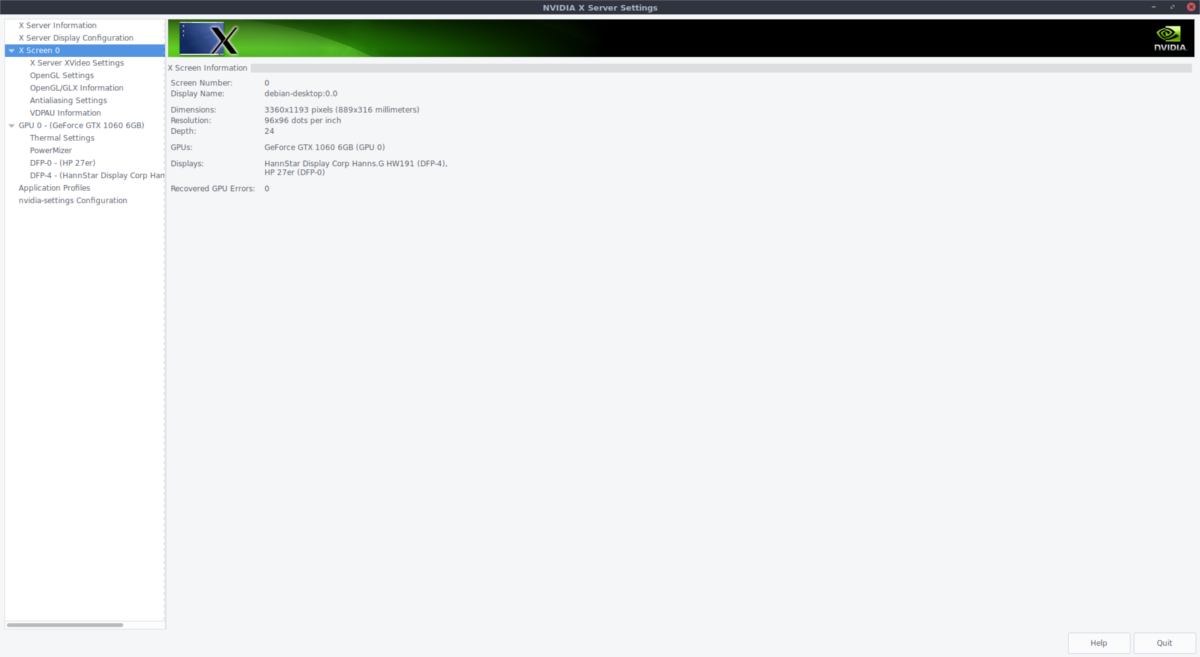
데비안 스 테이블에는 "절대 최신"이 없습니다데비안 작동 방식으로 인해 엔비디아 GPU 드라이버 버전. 최신 Nvidia 드라이버를 실행하려면 먼저 데비안 설치를 불안정한 지점으로 변환해야합니다.
참고 : "비 자유"가 활성화되어 있는지 확인하십시오. sources.list 그렇지 않으면 Nvidia 드라이버가 설치되지 않습니다.
Nano로 sources.list 파일을 열어서 불안정한 것으로 변환하십시오 :
sudo nano /etc/apt/sources.list
모든 참조를 "stable", "wheezy"및 기타 데비안 릴리스 이름으로 "stable"로 변환하십시오. 예를 들면 다음과 같습니다.
deb http://ftp2.fr.debian.org/debian/ unstable main contrib non-free
파일을 저장 Ctrl + O배포 업그레이드를 실행하십시오.
sudo apt-get update
sudo apt-get dist-upgrade
업그레이드가 완료되면 적성을 설치하십시오. 따라서 드라이버를보다 쉽게 설치할 수 있습니다.
sudo apt install aptitude
또한 32 비트 Nvidia 드라이버가 설치되도록 32 비트 아키텍처를 추가해야합니다.
sudo dpkg --add-architecture i386
마지막으로 최신 Debian Unstable Nvidia 드라이버를 설치하십시오.
sudo aptitude -r install nvidia-kernel-dkms nvidia-settings libgl1-nvidia-glx:i386
아치 리눅스 지침
현재 Nvidia GPU의 경우 Arch Linux에서 최신 드라이버를 얻는 것이 다음과 같이 쉽습니다.
sudo pacman -S nvidia
최신 32 비트 관련 패키지 (Steam 게임을 위해 중요한)를 얻으려면 다음을 입력하십시오.
sudo pacman -S nvidia nvidia-libgl lib32-nvidia-libgl nvidia-settings
마지막으로 Arch Linux에서 Nvidia 드라이버 사용"지속성"시스템 서비스를 활성화해야합니다. 드라이버가 없으면 제대로 작동하지만이 파일을 활성화하는 것이 중요하거나 일부 오류가 발생할 수 있습니다.
sudo systemctl enable nvidia-persistenced.service
그리고 그것을 시작하십시오 :
sudo sudo systemctl start nvidia-persistenced.service
페도라 지침
Nvidia GPU를 설치하는 방법에는 여러 가지가 있습니다가장 쉬운 방법은 Negativo17.org의 방법을 사용하는 것입니다. 시작하려면 터미널 창을 열고 다음을 사용하여 시스템의 모든 패키지를 업데이트하십시오 DNF.
sudo dnf update
Fedora는 독점 Linux 드라이버를 지원하지 않으므로 업그레이드가 완료되면 새 소프트웨어 저장소를 추가해야합니다.
sudo dnf config-manager --add-repo=https://negativo17.org/repos/fedora-nvidia.repo
Repo를 추가하면 터미널에서 수행 할 작업이 없습니다. Gnome 소프트웨어를 열고“Nvidia Linux Graphics Driver”를 검색하여 설치하십시오. 설치가 완료되면 재부팅하십시오.
수세 지침
Suse는 Nvidia를 상당히 지원합니다. 작동 시키려면 터미널을 열고 다음 명령을 입력하십시오.
도약 지침
먼저 drm-kmp- 기본 SUSE의 Nvidia 패키지와 충돌하므로 패키지.
sudo zypper rm drm-kmp-default
그런 다음 Leap 42.3 용 Nvidia 드라이버 저장소를 추가하십시오.
sudo zypper addrepo --refresh http://http.download.nvidia.com/opensuse/leap/42.3 NVIDIA
마지막으로 드라이버를 설치하십시오.
sudo zypper install-new-recommends
설치가 완료되면 PC를 재부팅하십시오.
다니지 지침
sudo zypper addrepo --refresh http://http.download.nvidia.com/opensuse/tumbleweed NVIDIA sudo zypper install-new-recommends
Leap과 마찬가지로 설치가 완료되면 다시 시작하십시오. 다시 로그인하면 Nvidia 드라이버가 작동해야합니다.
일반적인 리눅스 명령어
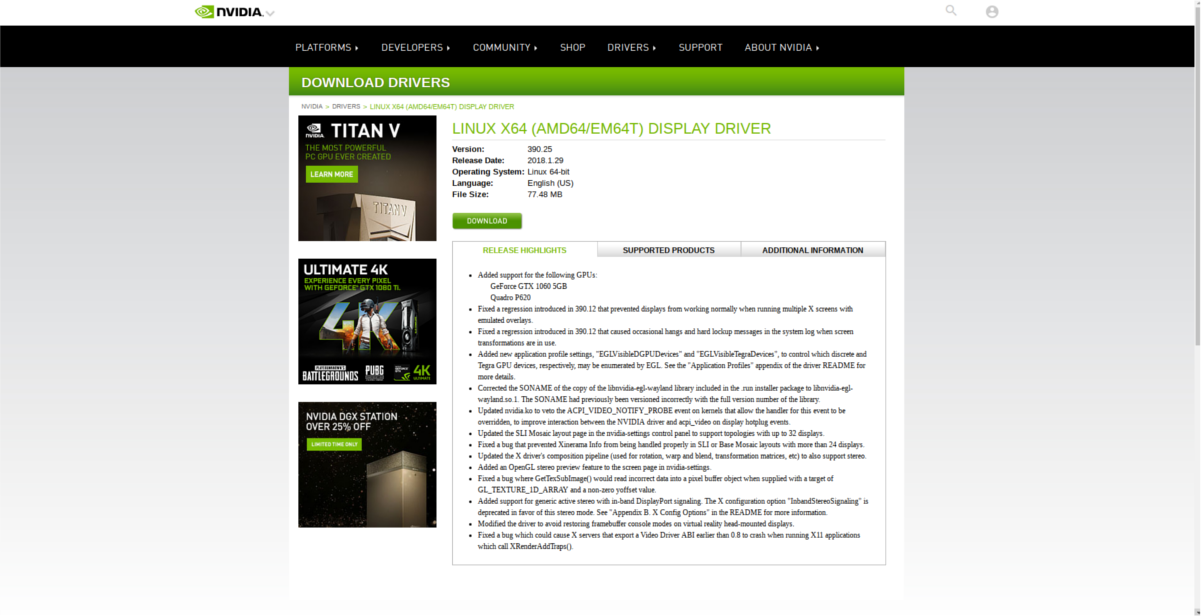
Nvidia는 많은 Linux 배포판을 지원합니다모든 Linux 배포판에 바이너리 패키지를 배포합니다. 이 드라이버를 설치하는 과정이 길다. 사실 너무 길어서 별도의 자습서를 작성했습니다.
설치할 필요가 없습니다.엔비디아 베타 드라이버. Nvidia 공식 웹 사이트로 이동하여 최신 안정된 드라이버를 다운로드 한 다음 기사의 지침을 따르십시오.













코멘트